Com dibuixar un gat danime bonic

Com dibuixar gats d
Filter GG Meet és una funció que ajuda a fer que les reunions en línia siguin més interessants. A continuació s'explica com utilitzar els filtres a Google Meet .
No és difícil trobar programari per a l'aprenentatge en línia i reunions en línia a Internet. Destaquen Zoom, Microsoft Teams, Viber... I Google Meet també n'és un.
En comparació amb Zoom, utilitzar Google Meet és més fàcil perquè no cal instal·lar-lo. Si ja teniu un compte de Google o Gmail, de manera predeterminada podeu utilitzar Google Meet. Aquesta aplicació ofereix als usuaris funcions que no són inferiors a Zoom. Bàsicament, pots organitzar reunions o grups d'estudi amb molta gent de manera totalment gratuïta. Google Meet permet fer videotrucades, enviar missatges de text mentre es comparteix la pantalla, gravar vídeos i molt més.
En particular, ara Google ha afegit una funció de filtre a Meet, fent que les reunions o les classes en línia siguin més interessants. Ajuda als usuaris a tenir més confiança quan apareixen davant d'una multitud o dirigeixen una classe de la manera més interessant possible. A continuació es mostra com utilitzar el filtre GG Meet.
Instruccions per utilitzar filtres de vídeo a Google Meet
Pas 1: primer, obrirem l'aplicació Gmail al nostre telèfon. A continuació, a la interfície principal de l'aplicació, feu clic a Reunió a la part inferior de la pantalla.
Pas 2: A continuació, accediu a una reunió a la qual us uniu creant-ne una nova o unint-vos-hi amb un codi.
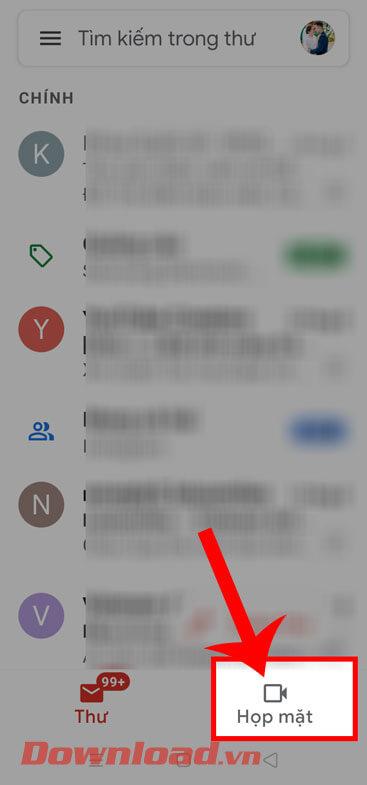
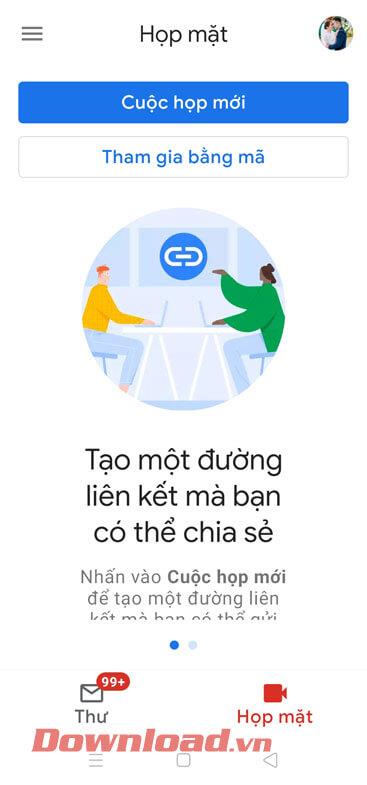
Pas 3: ara a la pantalla de la reunió, feu clic a la icona d'efectes de la finestra de la miniatura del vídeo.
Pas 4: A continuació, arrossegueu la barra d'efectes a la part inferior de la pantalla a la secció Filtre.
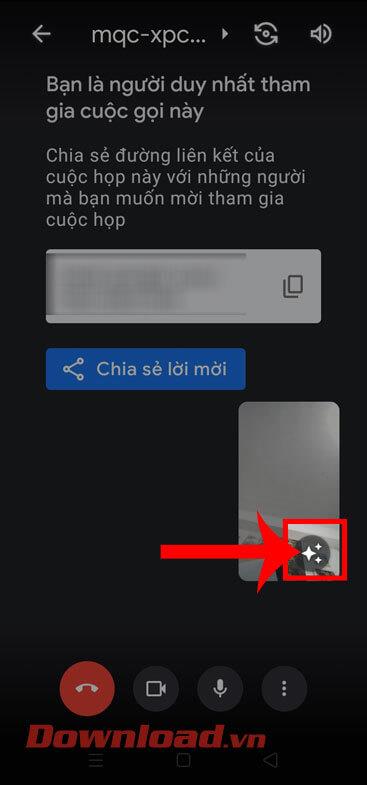
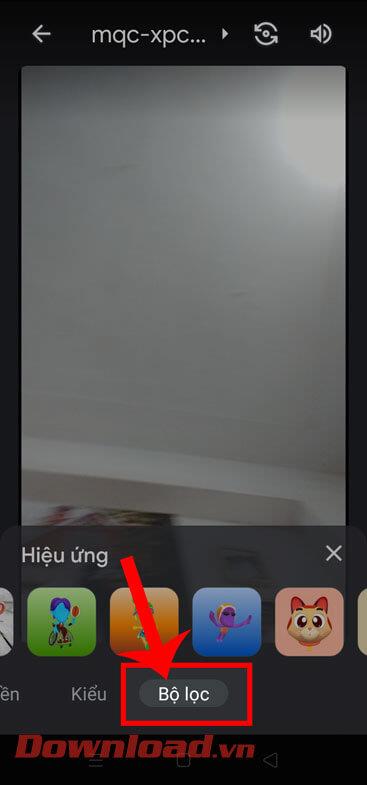
Pas 5: a la part inferior de la pantalla apareixen molts filtres extremadament únics i impressionants, trieu el que voleu utilitzar a la vostra reunió.
Pas 6: Finalment, en aquest punt començarem a utilitzar filtres impressionants a les reunions i classes en línia en què estem participant.
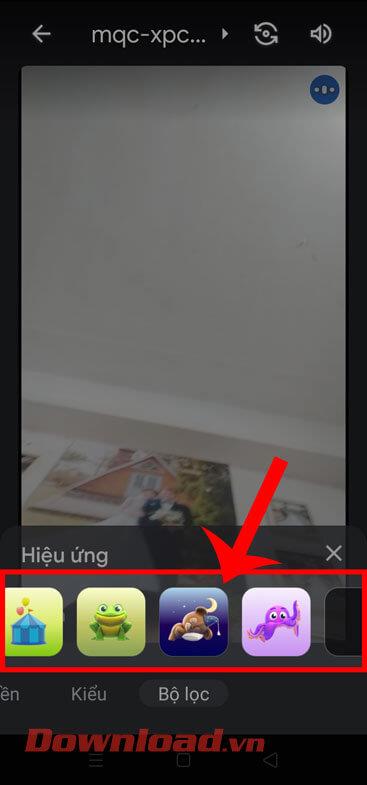
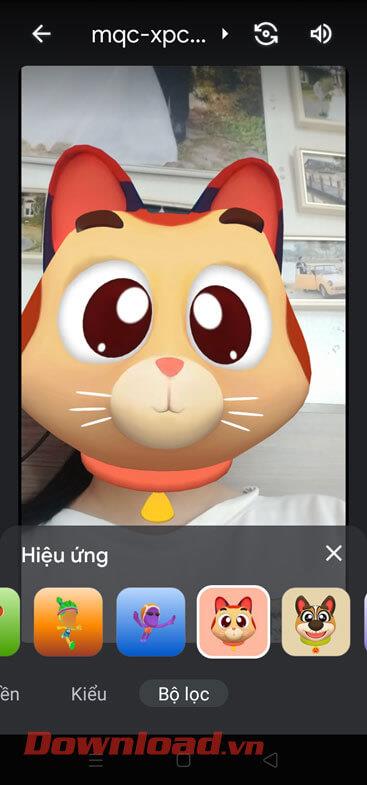
Vídeo tutorial sobre l'ús de filtres a Google Meet
A més, també podeu consultar altres articles sobre consells de Google Meet, com ara:
Us desitjo èxit!
Com dibuixar gats d
Instruccions per escoltar música a Google Maps. Actualment, els usuaris poden viatjar i escoltar música mitjançant l'aplicació Google Map a l'iPhone. Avui, WebTech360 us convida
Instruccions per utilitzar LifeBOX: el servei d'emmagatzematge en línia de Viettel, LifeBOX és un servei d'emmagatzematge en línia recentment llançat de Viettel amb moltes funcions superiors
Com actualitzar l'estat a Facebook Messenger, Facebook Messenger en l'última versió ha proporcionat als usuaris una funció extremadament útil: canviar
Instruccions per al joc de cartes Werewolf Online a l'ordinador, Instruccions per descarregar, instal·lar i jugar Werewolf Online a l'ordinador mitjançant l'emulador LDPlayer extremadament senzill.
Instruccions per suprimir històries publicades a Instagram. Si vols suprimir una història a Instagram però no saps com? Avui WebTech360
Instruccions per afegir imatges destacades a Facebook Actualment, Facebook ens permet configurar imatges destacades a les nostres pàgines personals. Aquí us convidem
Com solucionar l'error de Windows Quick Assist que no funciona, Windows Quick Assist us ajuda a connectar-vos fàcilment a un ordinador remot. Tanmateix, de vegades també genera errors. Però,
Instruccions per activar/desactivar la barreja de cançons a Spotify, per ajudar la gent a canviar ràpidament l'ordre de les cançons a la llista de reproducció de música anterior
Instruccions per a la gravació secreta a l'iPhone, actualment, els usuaris d'iPhone poden gravar en secret tocant la part posterior del telèfon. Avui, WebTech360 us convida








